A veces es necesario ajustar las imágenes en PowerPoint para que pueda coincidir con su contenido. Digamos por ejemplo, que se está preparando una diapositiva de PowerPoint de negocio para su presentación corporativa y tiene un avatar de negocios o icono que desea ajustar la orientación por lo que está mirando hacia la izquierda. Si el avatar original se coloca a la derecha entonces usted puede estar interesado en cambiar la orientación o voltear la imagen horizontalmente.
Afortunadamente, usted puede modificar las imágenes en PowerPoint y voltear imágenes horizontalmente o verticalmente. También puede rotar las imágenes, si es necesario, pero en este ejemplo nos centraremos cómo voltear imágenes.
Imaginemos que estamos insertando nuestro carácter Manager gratis o avatar en la diapositiva (si desea descargar el avatar de negocios para las presentaciones, usted puede encontrar más información y nos pregunte por el enlace).

La imagen de gestor por defecto en formato PNG transparente está orientada hacia la derecha.
![]()
Así que vamos a dar la vuelta y hacerlo mirando a la izquierda.
Haga clic en la imagen y luego buscar el menú Formato en la parte superior.
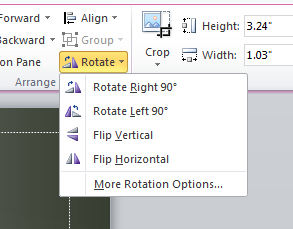
A continuación, mueva el puntero del ratón al menú Rotar, como se muestra en la siguiente imagen y visualizar el menú secundario. Aquí se puede elegir voltear horizontal y la imagen se volteará.
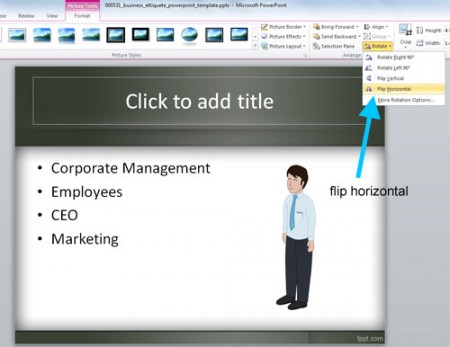
Finalmente el avatar está mirando hacia la izquierda.
